发布时间:2025-02-20 15:56编辑:91下载站阅读:0次我要评论(0)
Alook浏览器是一款非常受大家喜欢的浏览器软件,一些用户在使用这款软件的过程中想要知道怎么才能在这款浏览器中将顶部的导航栏固定不动,那么该如何操作呢,该问题对于很多用户是非常疑惑的,其实用户可以直接进入到这款软件的设置窗口中,将自定义设置功能点击打开即可找到特别设置选项,进入到页面后就可以查看到固定顶部栏功能,将其点击启用就可以了,那么浏览器顶部栏将不会被随意的更改或者乱动,此外用户还可以根据自己的需求设置标签页等内容,快来和小编一起看看教程吧。
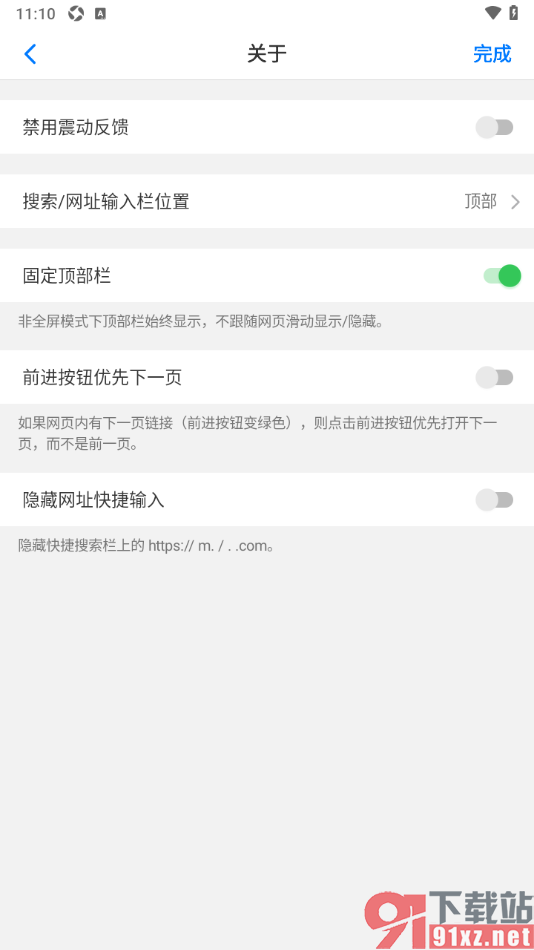
1.当我们将手机上的Alook浏览器点击打开之后,用户可以直接将下方的三横的图标按钮点击打开。

2.随后我们就可以在打开的页面上查看到其中显示的【设置】选项,需要将该选项点击打开即可进入。
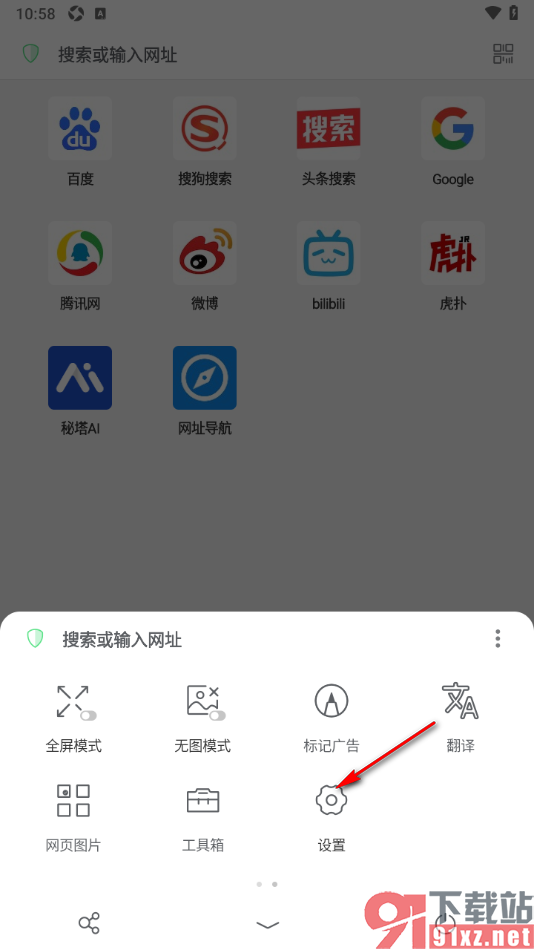
3.来到当前打开的页面上,用户可以查看到页面上显示出来的一些菜单选项,找到其中的【自定义设置】功能,将其点击打开即可。
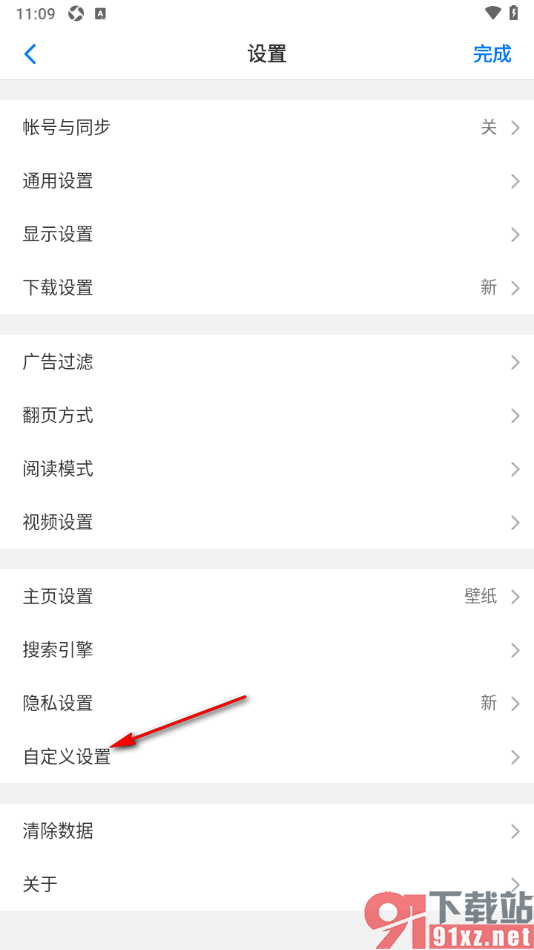
4.这时候,我们就可以在当前打开的页面上将其中的【特别设置】选项点击打开。
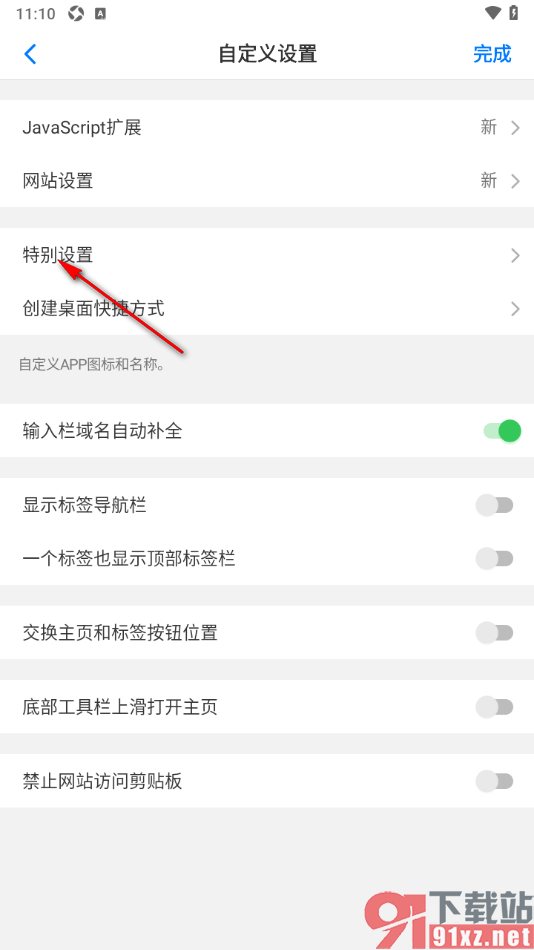
5.那么用户就可以进入到页面中找到【固定顶部栏】选项,将该功能后面的开关按钮点击启用即可,如图所示。

有的用户小伙伴在使用Alook浏览器的过程中,发现该浏览器顶部的导航栏总是会乱动,那么用户可以根据上述的教程方法设置一下固定顶部栏功能即可,将该功能点击启用就可以了,操作起来很简单的,有需要的用户可以来操作试试。
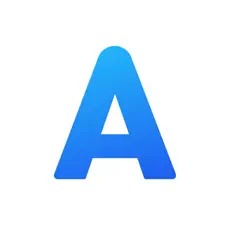
大小:66.2 MB版本:v17.7环境:Ios